如何使用sai的魔棒选择工具选择细小的细节
1、首先在sai中打开一张图
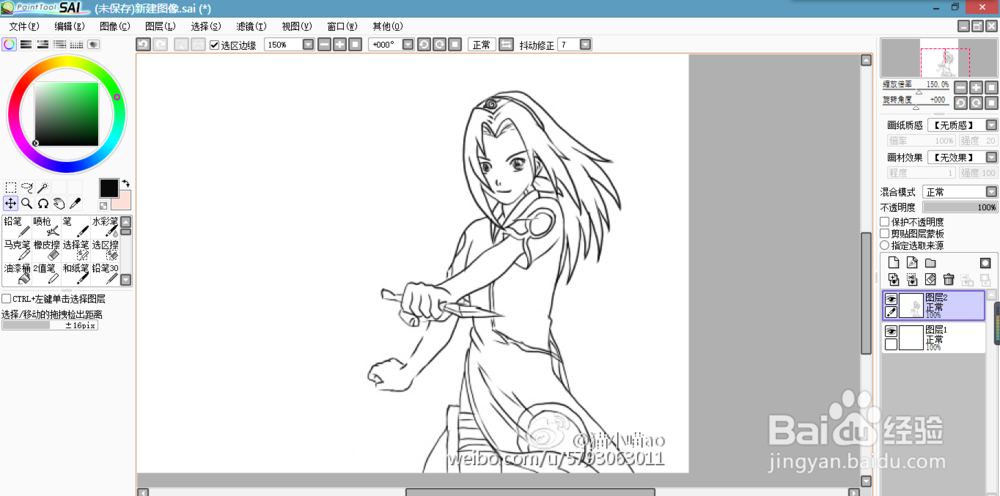
2、为了能更好上色,修改为亮度-透明度

3、设置选择工具

4、将图层设置为指定的来源层
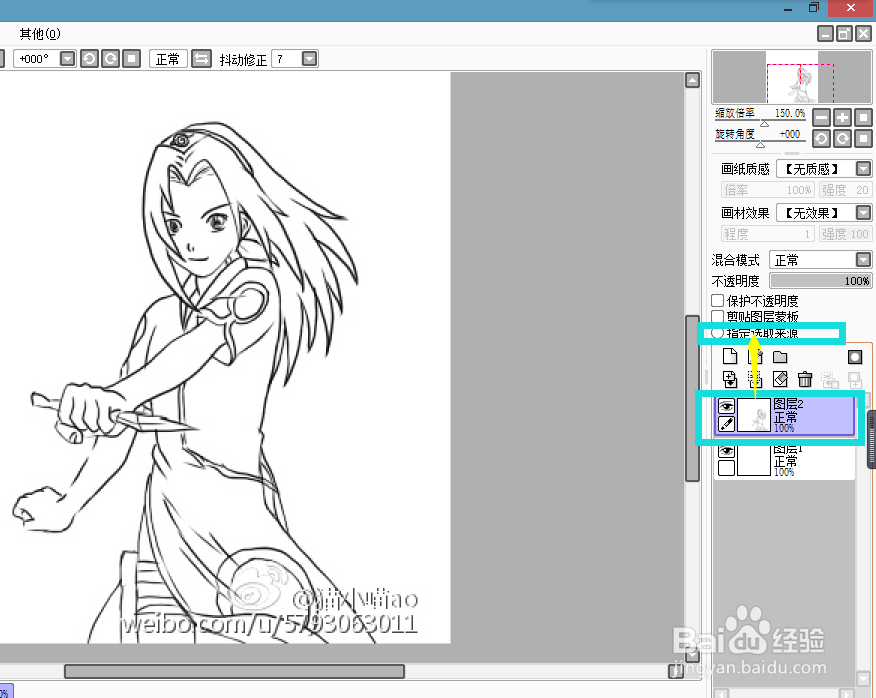
5、使用魔棒选择来选取图层的部分

6、可以看到,这张线稿选择时不能很好的选中要选的地方,中间白色的地方即未选中的点非常多,需要用选择笔逐一选取。

7、但是,选择笔不能很完美的选择发梢的细节,很容易涂出边缘。
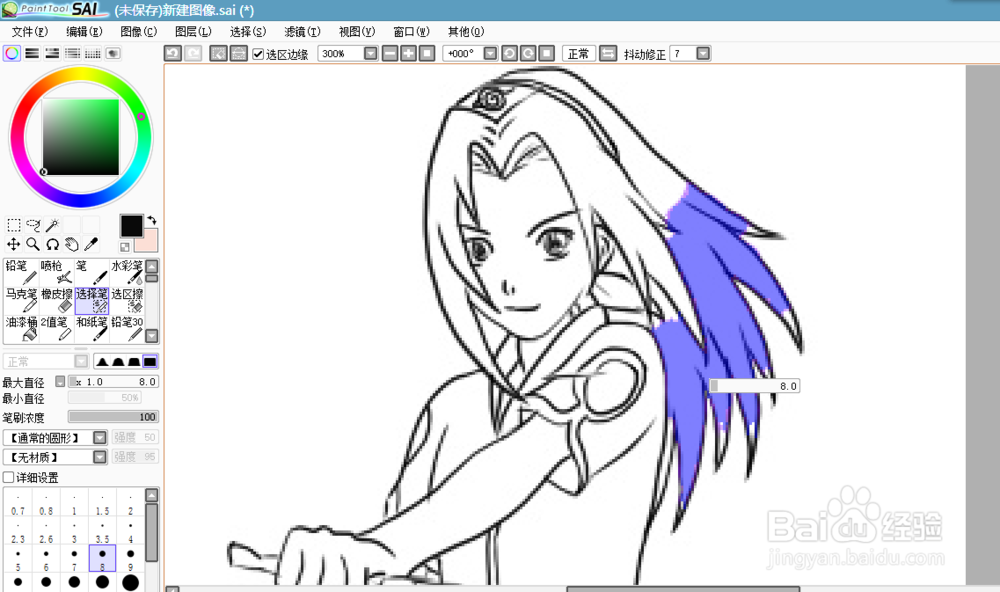
8、我们可以直接将边缘涂上,不考虑涂出的部分。
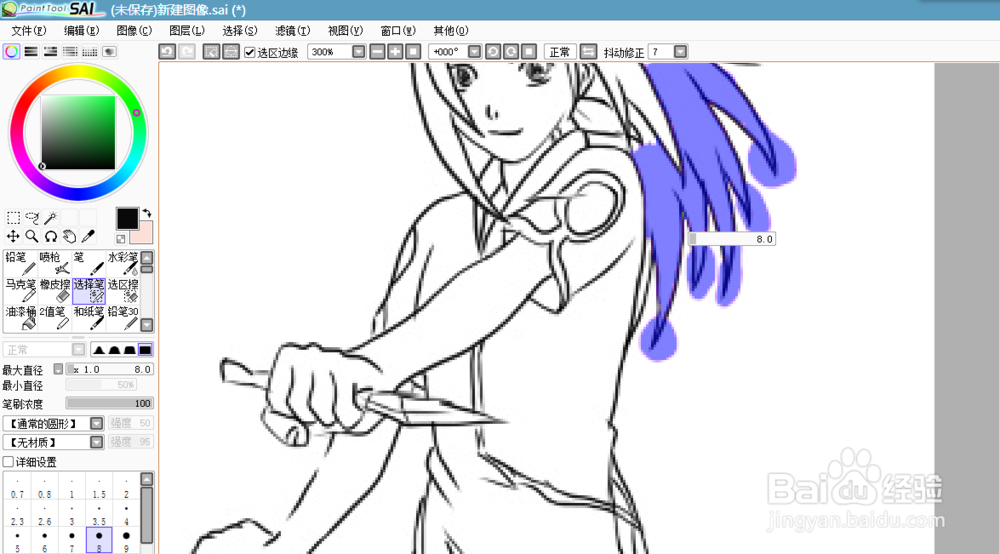
9、然后,可以使用魔棒选择工具,一边按住alt一边点选不需要的部分,就是相当于在选择笔画的地方减少选区。
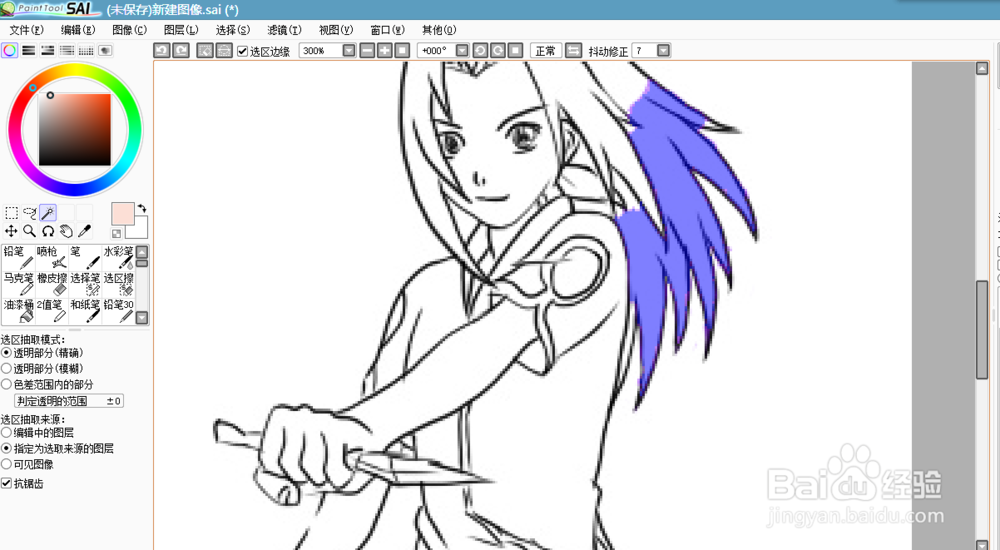
10、可以看到,上图就很好地完成了发梢的选择,同样这种方法可以用到其他的细小部件上。
声明:本网站引用、摘录或转载内容仅供网站访问者交流或参考,不代表本站立场,如存在版权或非法内容,请联系站长删除,联系邮箱:site.kefu@qq.com。
阅读量:190
阅读量:39
阅读量:101
阅读量:116
阅读量:40